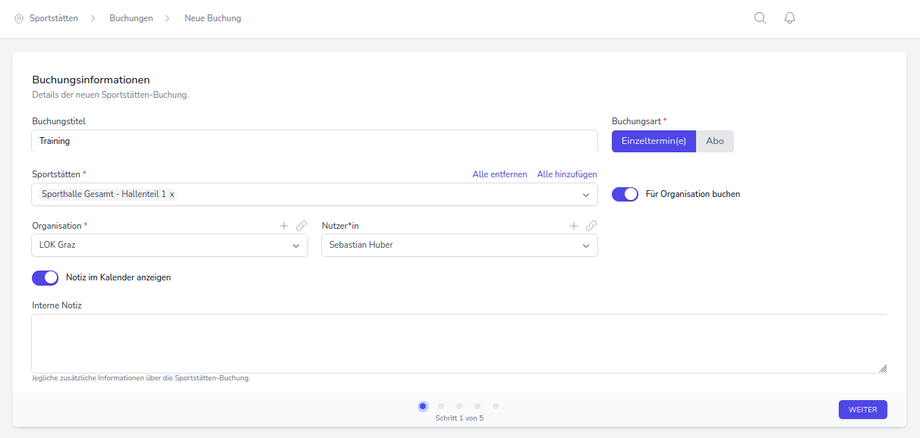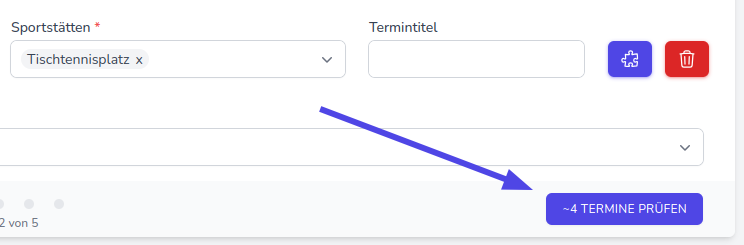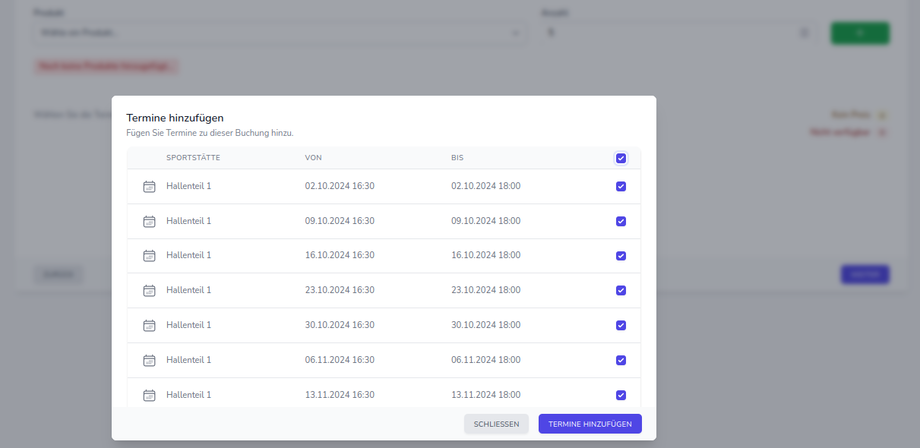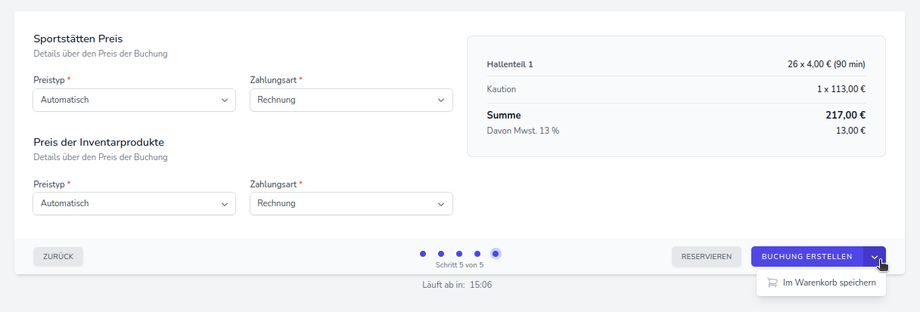Schritt 1 von 5
Im ersten Buchungsschritt werden die Sportstätte(n) ausgewählt, welche man buchen möchte. Es gibt hierbei die Möglichkeit zwischen Einzel-oder Aboterminen zu wählen. Bei Einzelterminen handelt es sich um einen, oder mehrere Termine, welche keinem wiederkehrenden Muster folgen (z.B. Einzelveranstaltung oder Wettkampf). Abos sind Belegungen, welche für einen definierten Zeitraum in einem gewissen Muster ablaufen (z.B. Dauerbelegungen für Trainings).
Anschließend legt man fest, ob die Buchung einer speziellen Person (z.B. Privatperson), oder einer Organisation (z.B. Verein) zugeordnet ist. Es ist auch möglich im Namen einer Organisation zu buchen und die jeweiligen Anprechperson auszuwählen.
In diesem Beispiel wird für den Verein "LOK Graz" gebucht und als Ansprechperson wird "Sebastian Huber" hinterlegt.
Zusätzlich können der Buchung interne Notizen hinzugefügt werden, welche bei Bedarf auch im Kalender ersichtlich sind.
Schritt 2 von 5
Einzeltermine wählen
Dieser Schritt ist je nach Wahl der Terminart unterschiedlich. Bei der Auswahl "Einzeltermin(e)" können hier die einzelnen Termine eingetragen werden. Bei Bedarf kann auch noch einmal die Sportstättenauswahl abgeändert werden. Die Daten können entweder manuell eintragen, oder über die Kalenderansicht ausgewählt werden. So sieht man auch auf einen Blick, welche Termine noch frei sind. Zudem kann man bei Bedarf Termintitel vergeben oder weitere Zusatzfelder ergänzen.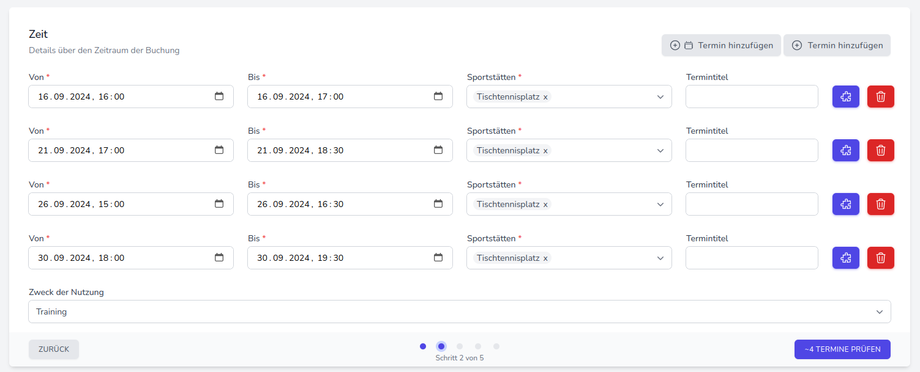
Um einen einzelnen Termin hinzuzufügen, klickt man oben auf einen der beiden Buttons "Termin hinzufügen". Über den Button mit dem Kalender-Symol kann der Termin direkt aus dem Kalender ausgewählt werden.
Beim Klick auf das blaue Puzzleteil-Symbol, können den Terminen weitere Zusatzfelder hinzugefügt werden. Daraufhin öffnet sich ein neues Fenster, in welchem die entsprechenden Felder befüllt oder ausgewählt werden können (diese müssen vorab über die Zusatzfelder-Einstellungen angelegt werden). Nachdem man die Auswahl gespeichert hat, ändert sich die Farbe des Symbols neben dem jeweiligen Termin von blau zu grün. Zusatzfelder werden später im Reiter "Extras" des Termins angezeigt.
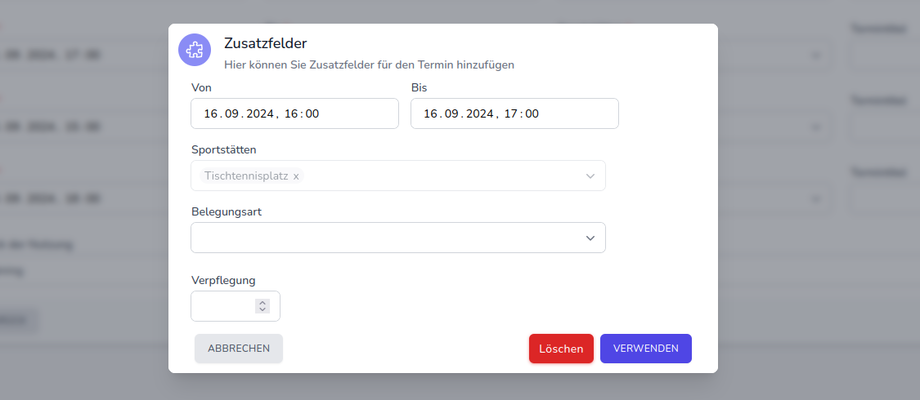
Wurden die gewünschten Termine ausgewählt, klickt man einfach auf "Termine prüfen", um die Verfügbarkeit zu prüfen. Anschließend wird angezeigt, welche der gewählten Termine verfügbar sind. Falls Terminkonflikte bestehen, kann man nun die Termine nochmals anpassen. Abschließend klickt man auf "Weiter" um zum nächsten Schritt zu gelangen.
Abotermine wählen
Wurde als Terminart "Abo" gewählt, müssen zunächst der Zeitraum und das Intervall festgelegt werden, innerhalb derer die Belegungen stattfinden sollen. Um diesen Schritt zu verkürzen, kann auch eine Saison ausgewählt werden, für welche man die Termine buchen möchte. Diese können vorab in den Manager-Einstellungen hinterlegt werden, um Abobuchungen zu erleichtern. Zusätzlich gibt es die Option, die Buchungsdaten für zukünftige Saisonen zu übernehmen. Dadurch können die Termine auch für alle verknüpften Folgesaisonen gebucht werden.
In diesem Beispiel wurde die Saison "Winter 24/25" ausgewählt, wodurch sich Start- und Enddatum automatisch befüllen. Danach wählt man das Datum und die Uhrzeit der Termine aus. Hier ist auch eine Mehrfachauswahl möglich, falls mehrere Termine pro Woche stattfinden. Abschließend müssen die Termine wieder auf Verfügbarkeit überprüft werden, wobei die Anzahl im Feld "Termine prüfen" angezeigt wird. 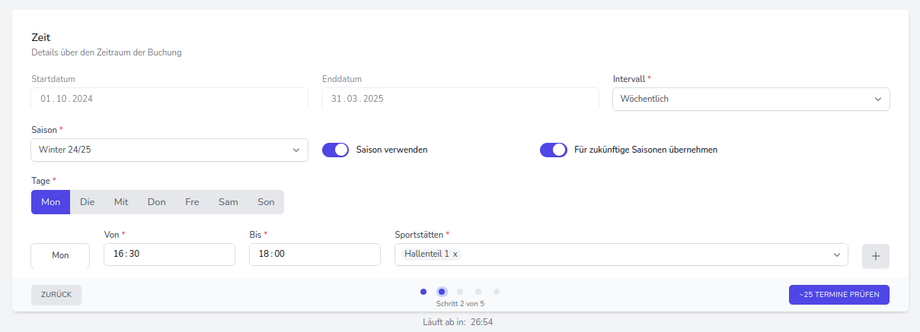
Nach der Terminprüfung wird aufgelistet, welche Termine verfügbar sind und welche nicht. Kommt es zu Terminkonflikten, kann man sich hierzu weitere Details anzeigen lassen. Außerdem können erneut Termine ausgewählt und auf Verfügbarkeit geprüft werden. Weiters ist es möglich einzelne freie Termine wieder abzuwählen. Mit Klick auf "Weiter" werden die ausgewählten Termine gespeichert und man gelangt zum nächsten Schritt.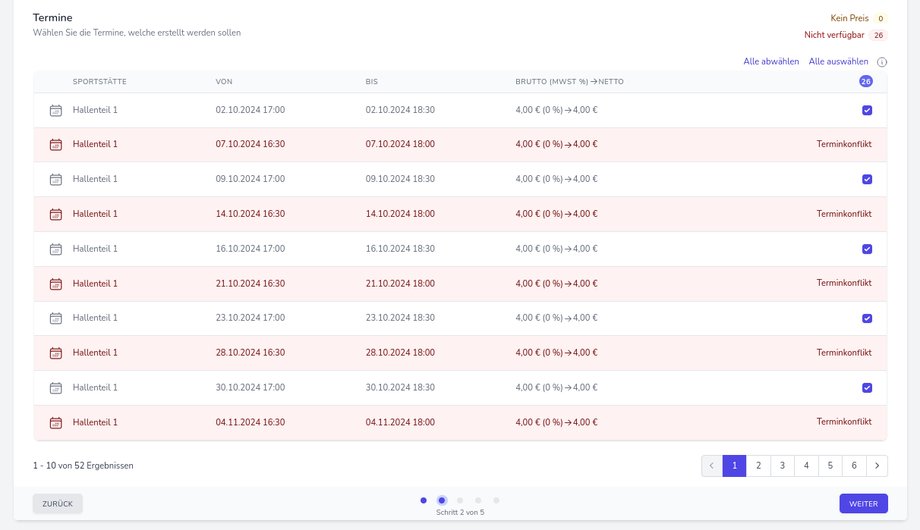
Schritt 3 von 5
Unter "Extras" können weitere relevante Daten zur Buchung angeben werden. In diesem Beispiel können der Zweck der Buchung sowie die Bestuhlungsvariante ausgewählt werden.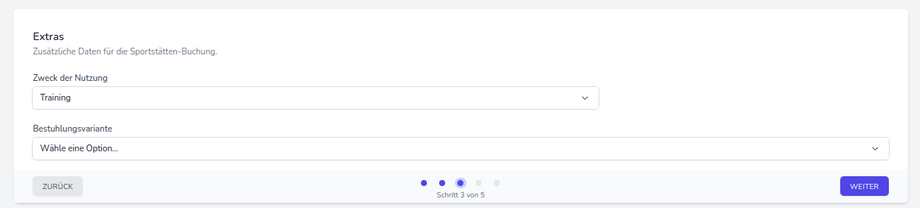
Eine Übersicht über die Möglichkeiten finden Sie im Handbuchartikel zu Zusatzfeldern).
Schritt 4 von 5
Im Schritt "Inventarprodukte" können bei Bedarf Produkte zugebucht werden. Hierzu wählt man ein Produkt aus und legt die benötigte Anzahl fest. Mit Klick auf das grüne Plus können die gewählten Produkte der Buchung hinzugefügt werden.
Anschließend öffnet sich ein Pop-Up Fenster, in welchem noch die entsprechenden Termine ausgewählt werden, für die das Inventar benötigt wird. Nachdem auf "Termine hinzufügen" geklickt wurde, werden nochmals alle gewählten Inventarprodukte aufgelistet. Auch hier hat man wieder die Möglichkeit, einzelne Termine abzuwählen.
Schritt 5 von 5
Im letzten Schritt können Preistyp und Zahlungsart für die Sportstätte und die Inventarprodukte separat ausgewählt werden. Außerdem erhält man eine zusammengefasste Übersicht zur Buchung, welche die Anzahl der Termine, der Inventarprodukte sowie den Gesamtpreis enthält.
Um die Buchung nun abzuschließen, gibt es drei Optionen:
Buchung erstellen:
Die Buchung wird erstellt und wird je nach Manager-Einstellungen sofort bestätigt oder muss noch manuell bestätigt werden. Nicht mehr benötigte oder fälschlich erstellte Buchungen können nur storniert, jedoch nicht gelöscht werden.
Reservieren:
Der Status der Buchung wird auf "Reserviert" gesetzt. Nicht benötigte oder falsche Buchungen bzw. Termine müssen daher nicht storniert, sondern können ganz einfach angepasst oder gelöscht werden. Reservierte Buchungen können erst nach Bestätigung verrechnet werden. Diese Option eignet sich sehr gut zur groben Planung von Buchungen und Terminen.
Im Warenkorb speichern:
Mit dieser Option können Buchungen zwischengespeichert werden, um sie zu einem späteren Zeitpunkt erneut zu überprüfen, anzupassen und fertigzustellen. Außerdem besteht die Möglichkeit für die dieselbe Oganisation/Person weitere Buchungen hinzuzufügen, diese im Warenkorb zu sammeln und dann gemeinsam abzuschließen. Zwischgespeicherte Buchungen erkennt man am Status "Bestätgiung ausstehend". Der Warenkorb wird bei vielen Partnern auch als "Buchungsantrag" bezeichnet und kann mehrere Buchungen enthalten.
Nach erfolgreicher Buchung kann diese im Menü unter "Buchungen" oder unter "Buchungsanträge" abgerufen werden.